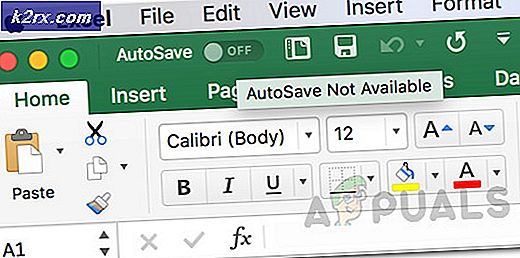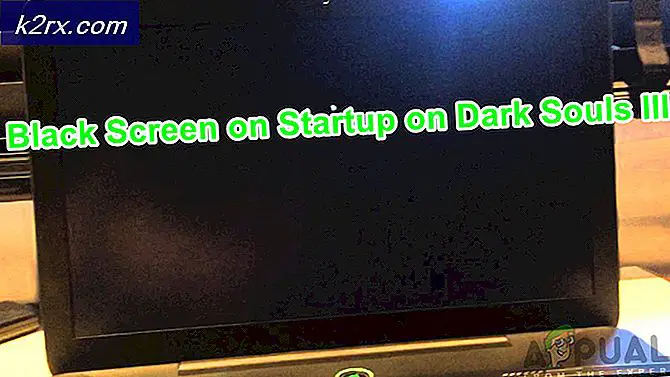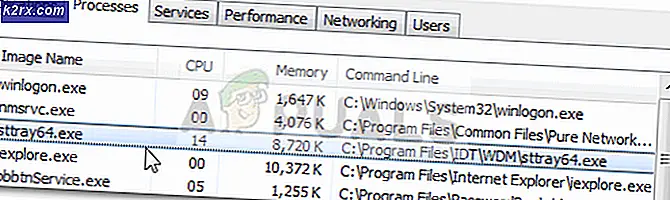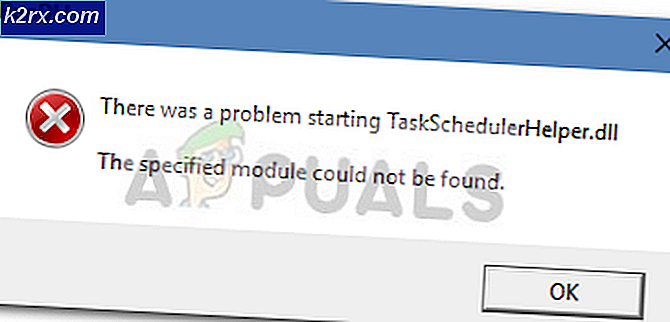Hur du löser Netflix-fel 5009 (kan inte spela titel)
Vissa Netflix-prenumeranter rapporterar att deras uppspelning avbryts och de ser Netflix-fel 5009 (Kan inte spela titel) när du försöker strömma innehåll från Netflix. Som det visar sig, just denna felkod (5009) verkar vara begränsad till Apple - förekommer endast med Apple TV, iPhone, iPad och iPod Touch.
Det finns flera olika potentiella synder som kommer att sluta utlösa Netflix-fel 5009 (Kan inte spela titel) på iPad, iPhone och iPod Touch:
Säkerställa att ditt nätverk stöder ångning
Tänk på att inte alla nätverk som du kanske är ansluten till stöder streaming. Eftersom den här felkoden vanligtvis pekar på ett nätverksanslutningsproblem som hindrar enheten från att komma åt Netflix-tjänsten måste du se till att du inte har att göra med ett begränsat nätverk.
Tänk på att Wi-Fi-begränsade offentliga nätverk som arbete, skola, hotell eller sjukhus ofta kommer att begränsa de mest populära streamingklienterna för att förhindra att människor överanvänder nätverket.
Om du stöter på Netflix-fel 5009 (Kan inte spela titel) -fel medan du är ansluten till ett mobildatanätverk eller satellitnätverk, gå till ett annat nätverk - Mobildata- och satellitinternetanslutningar är kända för lägre anslutningshastigheter som inte kan stödja streaming.
Om du för närvarande är ansluten till ett offentligt nätverk med begränsad bandbredd är det bästa sättet att kontakta nätverksadministratören för att se till att Netflix-streaming inte är begränsad.
Men även om Netflix finns på begränsningslistan finns det fortfarande sätt att kringgå dessa begränsningar. Det mest populära är att använda en VPN-klient som kan skydda din anonymitet och låter dig kringgå nätverksbegränsningar. Här är några bra alternativ:
- Göm mig
- HMA VPN
- Surfshark
- Super obegränsad proxy
- Unlocator
- Cloudflare
Om detta scenario inte är tillämpligt, gå ner till nästa möjliga korrigering nedan.
Återställ nätverksinställningar
En av de mest effektiva lösningarna för Netflix-fel 5009 är att återställa de aktuella nätverksinställningarna och sedan infoga nätverksinformationen igen och ansluta till Internet igen. Den här åtgärden kommer att sluta rensa alla nätverks tempdata som kan orsaka inkonsekvens med Netflix-appen.
Denna åtgärd bekräftades för att fungera på iPhone, Ipad, iPod Touch och Apple TV.
Om detta scenario är tillämpligt, följ en av guiderna nedan för att återställa nätverksinställningarna för din Apple-enhet:
A. Återställa nätverksinställningar på iPad / iPhone / iPod Touch
- På Hem skärmen på din Äpple enheten, gå till inställningar ikon.
- Inuti inställningar ikonen, öppna Allmän inställningsmenyn och öppna sedan Återställa meny.
- Från Återställa -menyn, öppna Återställ menyn för nätverksinställningar och bekräfta din identitet (via fingeravtryck eller lösenord) när du blir ombedd att göra det.
- Vid den sista bekräftelsemeddelandet, tryck på återställ och vänta tills operationen är klar.
- Sätt in dina nätverksuppgifter igen för att ansluta till Internet ännu en gång.
- Öppna sedan Netflix-appen igen och se om Netflix-fel 5009 (Kan inte spela titel) har fixats.
B. Återställa nätverksinställningar på Apple TV
- Öppna appen Inställningar på din AppleTV från hemmenyn.
- Inuti inställningar -menyn, öppna Nätverksmeny och välj Wi-Fi från listan över objekt.
- Välj sedan det nätverk som du vill återställa inställningarna för.
- Välj från inställningsmenyn för det nätverk du just valt Glöm nätverket och vänta tills operationen är klar.
- När nätverket har glömts, ansluter du till samma nätverk igen och ser om du fortfarande upplever samma Netflix-fel 5009 (Kan inte spela titel) när du strömmar innehåll.
Starta om eller återställ routern
Om du tidigare har försäkrat dig om att problemet inte uppstår på grund av en nätverksbegränsning, bör du också felsöka för att se om du inte faktiskt har att göra med en inkonsekvens för IP / TCP-nätverk som slutar störa utbytet av data.
Vissa drabbade användare som också stött på samma Netflix-fel 5009 (Kan inte spela titel) har bekräftat att de lyckas åtgärda problemet genom att göra en enkel omstart av routern (under allvarligare omständigheter kan du behöva göra en routeråterställning).
Om du tror att detta scenario är tillämpligt, börja med att trycka på strömbrytaren på baksidan för att stänga av nätverksenheten och vänta sedan i 30 sekunder innan du slår på din router igen.
Notera: Medan du väntar kan du se till att strömkondensatorerna dräneras genom att dra ur strömkabeln fysiskt från eluttaget.
När internetanslutningen har återupprättats, försök att strömma innehåll från Netflix igen och se om problemet är löst.
Om samma problem fortfarande uppstår kan du fortsätta med en nätverksåterställning. Men innan du gör det ska du förstå att den här åtgärden (till skillnad från en routeråterstart) också kommer att återställa alla anpassade inställningar (inklusive anpassade referenser och vidarebefordrade portar) som du tidigare kan skapa i dina routerinställningar.
Notera: Utöver detta kommer det också att återställa ISP-referenserna som din router för närvarande utfärdar, så var beredd att infoga dem igen när återställningsförfarandet är klart.
För att välja en routeråterställning, använd en tandpetare eller ett annat skarpt föremål för att trycka på och hålla ned återställningsknappen på baksidan av din nätverksenhet - Håll den intryckt tills du ser alla främre lysdioder blinka på en gång. När detta händer släpper du återställningsknappen och sätter in ISP-referenserna (om det behövs).
När återställningsförfarandet är slutfört och internetanslutningen har återställts, upprepar du åtgärden som tidigare tvingade Netflix att visa Netflix-fel 5009 (Kan inte spela titel) och se om problemet nu är löst.